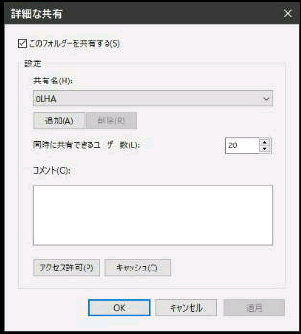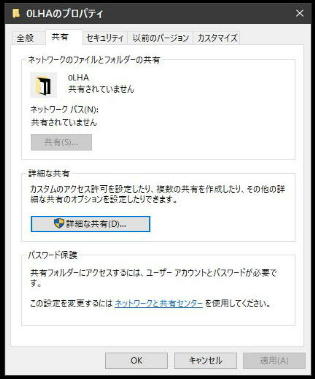● 共有アクセス許可 1/2 【ユーザー毎のアクセス制御 3/6】
「詳細な共有」 画面になります。
左下方の 「アクセス許可」 ボタンを押すと
「共有アクセス許可」 の設定に進みます。
ネットワーク内の他のユーザーとの 「共有アクセス許可」 の設定を行いましょう。
フォルダーのプロパティの 「詳細な共有」 ボタンから行う場合の図説です。
エクスプローラーで共有フォルダーを表示
し、表示されたフォルダーを右クリックした
メニューから 「プロパティ」 を選択します。
(次のページへ続く)
尚、最大セッション数 (同時に共有できるユーザー数) は、
最大 20 ユーザーです。
《 Windows 10 画面での説明 》
「(フォルダー名) のプロパティ」 が表示
されたら 「共有」 タブを開いてください。
←詳細な共有
ボタン
□ このフォルダーを共有する
にチェックがあれば共有フォルダーです。
ここでは、「詳細な共有」 で設定する例です。
「詳細な共有」 ボタンを押してください。
(「共有」 ボタンだと共有ウィザードになる)
チェックが無ければチェックを入れて、共有
フォルダーにすることができます。
***(次のページに続きます)***